Nord VPN en el enrutador
Contents
¿Qué enrutador debo usar con nordvpn?
UCI ADD_LIST RED.pálido.DNS = ‘103.86.96.100 ‘
Cómo configurar nordvpn en un enrutador en 2023: tutorial fácil
Configurar nordvpn en un enrutador es más complejo que en un teléfono o PC. Los enrutadores necesitan una configuración manual, mientras que otros dispositivos simplemente requieren que descargue e instale la aplicación. Aún así, puede hacer la configuración del enrutador por su cuenta en unos pocos pasos.
He reunido una guía intermedia paso a paso sobre cómo instalar NordVPN en diferentes enrutadores. He cubierto la configuración de enrutadores ASUS, DD-WRT y OpenWRT, pero el proceso es más o menos similar en otras marcas (si tiene un enrutador NetGear, tenga en cuenta que necesitará instalar DD-WRT firmware antes de poder configurar nordvpn).
Si bien se necesita un poco más de esfuerzo para configurar NordVPN en un enrutador, vale la pena. Significa que puede proteger tantos dispositivos como desee, incluidos aquellos que generalmente no son compatibles con VPN, solo conectándolos a su enrutador. También tiene acceso a la gran red de servidores de la VPN para desbloquear contenido en cualquier dispositivo en su red doméstica. Además, probar NordVPN es gratis porque tiene una garantía de devolución de dinero de 30 días.
Nota IMPORTANTE: Parpadear su enrutador puede causar daños permanentes (ladrillo) si no se lleva a cabo correctamente. Si necesita instalar firmware adicional para que su enrutador sea compatible con NordVPN, siga siempre una guía en profundidad o solicite a un profesional que lo haga por usted.
Guía rápida: cómo configurar NordVPN en un enrutador en 3 sencillos pasos
- Descargar la VPN. Si aún no tiene una suscripción, puede probar NORDVPN sin riesgos, gracias a la garantía de devolución de dinero de 30 días. Obtenga la aplicación del enrutador NORDVPN o la configuración de la configuración del sitio web oficial.
- Configura tu enrutador. Inicie sesión en el panel de control de su enrutador e ingrese la configuración del servidor.
- Conecte los dispositivos a su enrutador. Pon a prueba tu conexión a través de un servicio como iPlak.neto. Si su dirección IP está oculta, ahora puede usar NORDVPN para acceder de forma segura a Internet y desbloquear los servicios geográficos de cualquier dispositivo conectado a su red doméstica.
¿Qué enrutadores admiten nordvpn??
| Marca | Modelos |
| Asus | RT-AX86U, RT-AX88U (AX 6000, AC3100), RT AC-5300, RT-AC66U B1, RT-AC68U, RT-AC86U, RT-AC87U, RT-AC3200, RT-AX3000, RT-N18U, ASUS WRT Esmerejón |
| D-Link (necesita parpadear con DD-WRT) | Dir-885L, DIR-895L |
| LinkSys (necesita parpadear con DD-WRT) | EA8500, WRT1900ACS, WRT3200ACM |
| Netgear (necesita parpadear con DD-WRT) | R6400, R7500, R7800, R8500, R9000 |
| Otras marcas | GL.Inet, Mikrotik, Netduma, Opnsense, Padavan, Sabai, Pfsense (OpenVPN solamente), Draytek Vigor, Edgerouter y Ubiquiti, TP-Link |
NordVPN funciona principalmente con enrutadores que admiten el protocolo OpenVPN. Varios modelos de enrutadores ofrecen esta función, pero la mayoría de los enrutadores ISP no porque prefieren el protocolo BGP. Los enrutadores Netgear tampoco tienen OpenVPN incorporado. Si su enrutador no es compatible con OpenVPN, puede configurarlo con NordVPN flashulando primero su enrutador con el firmware DD-WRT. Cualquier enrutador con firmware de Merlin, Tomato y OpenWRT también se puede instalar con NordVPN.
Puede averiguar si su enrutador admite VPN iniciando sesión en su cuenta y buscando Configuración de VPN (o algo cercano a eso) en el menú.
Cómo configurar nordvpn en su enrutador
El proceso de configuración de NordVPN varía ligeramente dependiendo del fabricante o modelo de su enrutador. He cubierto todos los pasos aquí, pero NordVPN también proporciona soporte de chat en vivo las 24 horas, los 7 días de la semana, si necesita ayuda en cualquier etapa.
Independientemente de su dispositivo de enrutador, hay preparativos básicos que hacer antes de configurar. Tenga la siguiente información lista:
Dirección IP del enrutador: Esto se puede encontrar en la parte posterior o en la parte inferior de su dispositivo. Debería verse algo así: 198.162.1.1.
Credenciales de enrutador: El nombre de usuario y la contraseña predeterminados a veces se muestran junto a la información de la dirección IP. Puede usar esto si no ha cambiado la información de inicio de sesión antes.
Suscripción de NordVPN: Tenga lista su información de inicio de sesión de VPN. Si aún no tiene una cuenta, puede usar la garantía de devolución de dinero de 30 días para probar NORDVPN de forma gratuita.
Configuración de configuración del servidor y protocolo: Obtenga la configuración recomendada de OpenVPN para cualquier servidor/ubicación a la que desee conectarse desde la página de utilidad del servidor NORDVPN.
1. Cómo configurar nordvpn en un enrutador asus
Se prefieren los enrutadores ASUS para NordVPN debido al cliente OpenVPN incorporado. Hace que el proceso de configuración sea sin problemas en cualquier modelo. Aquí están los pasos a seguir:
- Abra un navegador en su dispositivo e ingrese la dirección IP del enrutador en la barra de URL (presione la tecla “Enter” para acceder). Es una buena idea marcar la página de configuración del enrutador para un fácil ajuste más tarde.
- Proporcione las credenciales de su enrutador en el mensaje pidiéndole que inicie sesión (su contraseña de administrador generalmente se puede encontrar en una etiqueta en su enrutador).
- Desplácese hacia abajo y haga clic en el VPN sección, luego ve a Cliente VPN y Agregar perfil.
- Hacer clic OpenVPN y complete la siguiente información requerida:
Descripción: Dé un nombre para su conexión (NordVPN + [el nombre de su país de servidor elegido] hace que sea fácil de ubicar).
Nombre de usuario: Ingrese su nombre de usuario nordvpn.
Contraseña: Ingrese su contraseña de Nordvpn.
(No cierres esta ventana todavía. Todavía vamos a importar la configuración de configuración NordVPN OpenVPN aquí.)
- Abra la página de utilidad del servidor NordVPN (mencionada en nuestros preparativos anteriores) en una nueva pestaña.
- Permitir Reconexión automática Si desea que la VPN se reinicie automáticamente en caso de que abandone.
- Elija la ubicación de su servidor preferido.
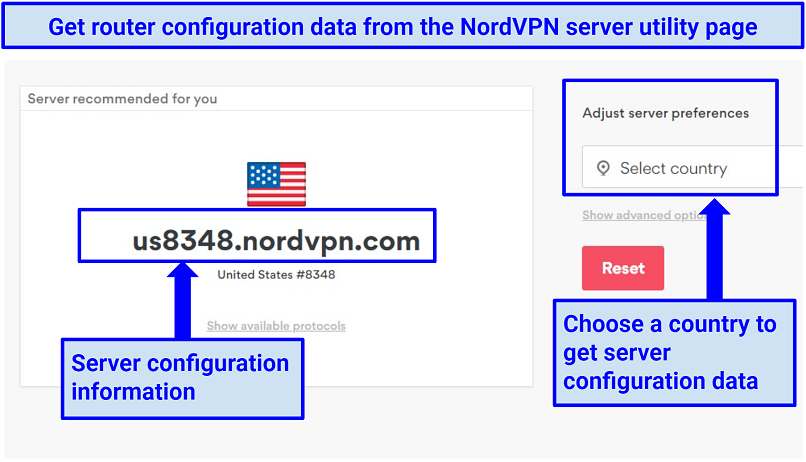 Use un servidor recomendado o elija cualquier ubicación para configurar su enrutador
Use un servidor recomendado o elija cualquier ubicación para configurar su enrutador
- Copie la información del servidor y haga clic en mostrar protocolos.
- Descargar el Configuración de OpenVPN Archivos (TCP o UDP) en una ubicación segura.
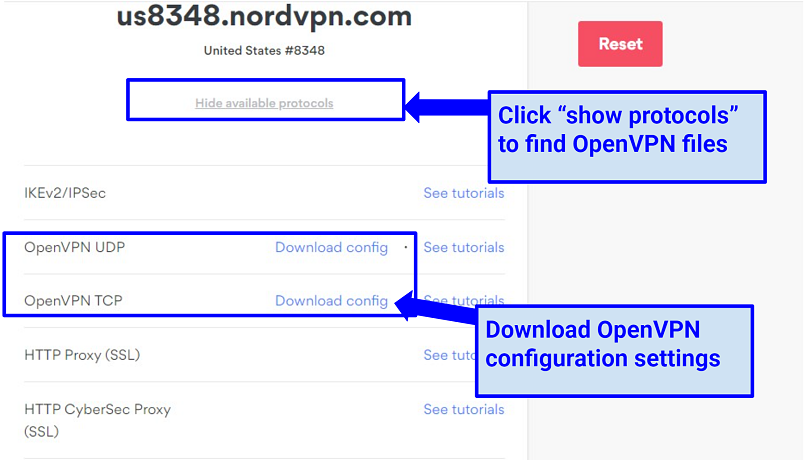 OpenVPN es el protocolo correcto para la configuración del enrutador
OpenVPN es el protocolo correcto para la configuración del enrutador
- Regrese a la página del panel de control ASUS y haga clic en Elija el archivo.
- Encuentra el archivo que descargó (tiene un.Extensión OVPN) y haga clic
- Sube el archivo.
- Hacer clic DE ACUERDO Para completar la configuración (no marque la casilla al lado de Importar la CA o editar el.archivo ovpn manualmente).
- Sobre el Cliente VPN Ventana, haga clic Activar Para habilitar el perfil NordVPN que ha creado (una marca azul a la izquierda indica su estado de conexión). También puede desactivar la conexión nordvpn aquí.
2. Cómo configurar nordvpn en un enrutador DD-wrt
El firmware DD-WRT admite el protocolo OpenVPN, por lo tanto Puedes configurar nordvpn si tienes un enrutador dd-wrt. Así es cómo:
- Conecte su computadora portátil al enrutador DD-WRT a través de WiFi o Cable LAN.
- Ingrese la IP de su enrutador en la barra de direcciones del navegador e inicie sesión en el panel de control.
- Ir a Configuración >Configuración básica, entonces Configuración del servidor de direcciones de red (DHCP).
- Introduzca la siguiente:
DNS estático 1: 103.86.96.100
DNS estático 2: 103.86.99.100
DNS estático 3: 0.0.0.0 (predeterminado)
Usednsmasqfordhcp: (revisa la caja)
Usednsmasqfordns: (revisa la caja)
Dhcpautoritativo: (revisa la caja)
Antes de continuar, deshabilitemos las conexiones IPv6 en el enrutador (esto evita que su dirección IP real se filtre mientras usa la VPN).
- En el Configuración Sección, haga clic IPv6, Luego revise el Desactivar
- Ahorrar y Aplicar configuraciones
A continuación, podemos configurar el cliente OpenVPN del enrutador con configuraciones NordVPN.
- Sobre el Configuración Ventana, haga clic Servicio >VPN.
- Desplazarse hacia abajo a Cliente OpenVPN y habilitar el Iniciar cliente OpenVPN
Los otros ajustes de configuración son:
- IP/nombre del servidor: Ingrese la información que obtuvo de la página de configuración del servidor NORDVPN. Por ejemplo, el mío es nordvpn.comunicarse
- Puerto: 1194 o 443
- Dispositivo túnel:
- Protocolo de túnel: UDP (o TCP)
- Cifrado de cifrado: AES-256-CBC
- Algoritmo de hash: Sha-512
- Autenticación de pase de usuario: Permitir
- Usuario Contraseña: Información de su cuenta de Nordvpn
- Primer cifra de datos: No establecido
- Segundo datos CIPHER: no establecido
- Tercer cifra de datos: No establecido
- Autenticación de pase de usuario: Permitir
- TLS CIPHER: Ninguno
- Compresión de LZO: Ninguno
- Nat: Permitir
En el Configuración adicional Sección, copie y pegue esta información:
Ahora vamos a usar el archivo de configuración que descargó desde la página NordVPN Utility Server (en las etapas de preparación).
- Encuentra el.archivo ovpn y abrirlo con una aplicación de editor de texto como WordPad o bloc de notas++.
- Copie todo el texto encerrado en etiquetas (resaltado en azul a continuación).
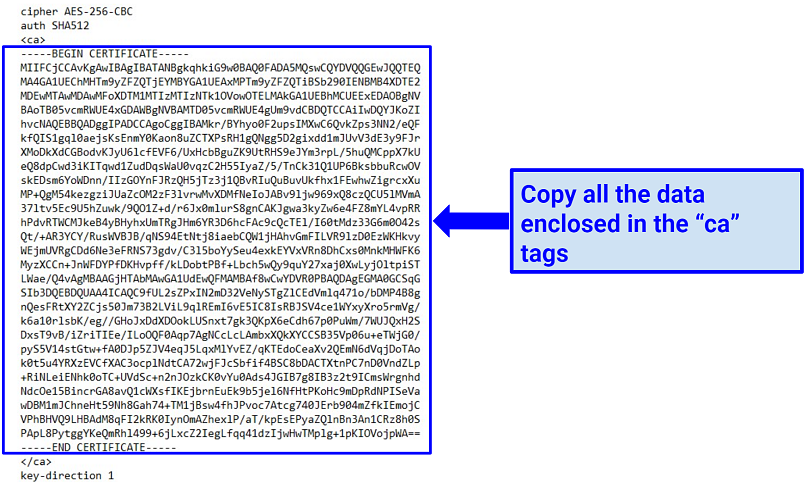 La sección de la etiqueta “CA” contiene datos de configuración de la raíz NordVPN y debe copiarse con precisión
La sección de la etiqueta “CA” contiene datos de configuración de la raíz NordVPN y debe copiarse con precisión
- Pegar los datos en el CA CERTO Cuadro de la sección ASUS OpenVPN Cliente.
- Regrese al archivo de configuración y copie el contenido de la clave TLS después de la etiqueta (resaltado a continuación).
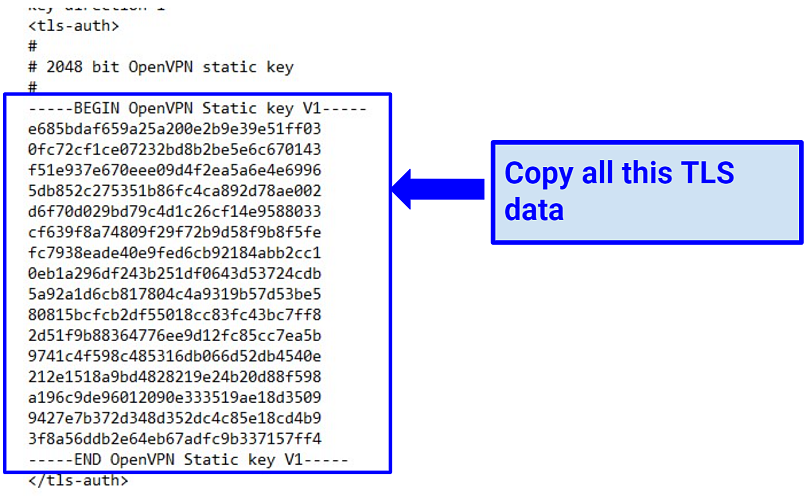 Los datos de TLS contienen claves de autenticación utilizadas para el cifrado
Los datos de TLS contienen claves de autenticación utilizadas para el cifrado
- Pegar la información en el TLS TLS AUTH CLAVE
- Hacer clic Ahorrar y Aplicar configuraciones.
Para verificar si la VPN funciona (en el panel administrativo), vaya a Estado > OpenVPN > Estado. Debería mostrar Cliente: éxito conectado.
3. Cómo configurar NordVPN en un enrutador OpenWrt
Junto con el firmware OpenWRT, su enrutador debe instalarse con el cliente OpenVPN (le mostraré cómo hacerlo en la guía).
Dicho esto, la configuración de OpenWRT es así:
- Conéctese al enrutador OpenWRT Wifi en su PC u otro dispositivo.
- Acceda a la línea de comandos de su enrutador ingresando la dirección IP de LAN predeterminada 192.168.1.1 en tu navegador.
- Ingresar raíz Como la contraseña predeterminada (si nunca ha cambiado la configuración predeterminada) con el comando pasada.
- Se registrará en una línea de comandos SSH remota.
- Instale OpenVPN ingresando (copiar/pegar) el siguiente comando:
OPKG Instalar OpenVPN-Openssl
OPKG Instalar IP-Full
- Podemos hacer el lanzamiento del protocolo OpenVPN automáticamente cada vez que el enrutador comienza usando este comando:
/etc/init.d/OpenVPN Enable
- A continuación, busque el archivo de configuración del servidor que descargó desde la utilidad del servidor NordVPN (durante las preparaciones). Por ejemplo, el mío es nordvpn.comunicarse
- Vuelve a la línea de comando SSH y copia/pegue la siguiente información. Sin embargo, modifique la sección después /Servidores/ Al ingresar la dirección del servidor que almacenó. Debería verse algo así:
wget -p/etc/openvpn https: // descargas.nordcdn.com/configs/files/ovpn_udp/servers/us6778.nordvpn.comunicarse.UDP.ovpn
La instrucción anterior descargará el archivo de configuración de OpenVPN en el directorio /etc/openvpn.
A menudo, la configuración de OpenVPN requiere una contraseña donde use la conexión OpenVPN. Podemos cambiar eso.
- Primero, use este comando para instalar Nano Text Editor:
OPKG Instalar nano
- A continuación, podemos abrir el archivo de configuración descargado utilizando el editor de texto Nano ingresando el comando:
nano/etc/openvpn/us6778.nordvpn.comunicarse.UDP.ovpn
- Busque la cadena pasador de autores y agregar la palabra secreto junto a él. La cadena debería verse algo así:
Secreto de autenticador
- Guarde todos estos cambios presionando CTRL+X, Y, y Ingresar.
- También debemos crear un archivo correspondiente llamado “secreto“Al ejecutar este comando:
nano/etc/openvpn/secreto
- El editor de texto Nano abrirá automáticamente este archivo. Luego debe ingresar sus credenciales de inicio de sesión de NordVPN: nombre de usuario en la primera línea y contraseña en la segunda. Guarde esta información presionando Ctrl+x, y, y
A continuación, podemos hacer el proceso de configuración del cliente OpenVPN.
- Encuentre el archivo de configuración del servidor que descargó desde la utilidad del servidor NORDVPN (durante las preparaciones). Cambiar su extensión de .ovpn a .confusión Entonces OpenVPN puede localizarlo fácilmente.
Alternativamente, puede usar este comando MV:
MV/etc/OpenVPN/US6778.nordvpn.comunicarse.UDP.ovpn
/etc/openvpn/us6778.nordvpn.comunicarse.UDP.confusión
- Podemos especificar este archivo en /etc/config/openvpn Copie/pegue este comando UCI:
UCI set OpenVpn.nordVPN = OpenVPN
UCI set OpenVpn.nordvpn.habilitado = ‘1’
UCI set OpenVpn.nordvpn.config = ’/etc/openvpn/us6778.nordvpn.comunicarse.UDP.ovpn “
UCI Commit OpenVPN
También agregue el comando de cadena a continuación al /etc/config/openvpn Archivo de directorio:
config OpenVpn ‘nordvpn’
Opción habilitada ‘1’
opción config ‘/etc/openvpn/us6778.nordvpn.comunicarse.UDP.ovpn ‘
- También creemos una interfaz de red. Copiar pete las siguientes líneas:
Red de establecimiento de UCI.nordvpntun = interfaz
Red de establecimiento de UCI.nordvpntun.Proto = ‘Ninguno’
Red de establecimiento de UCI.nordvpntun.ifName = ‘tun0’
Red de confirmación de UCI
- Agregue el siguiente comando de cadenas al /etc/config/red archivo:
Interfaz de configuración ‘nordVpntun’
opción Proto ‘Ninguno’
Opción IfName ‘Tun0’
- Luego podemos crear una zona de firewall para reenviar el tráfico de LAN a la VPN. Use este comando:
- A continuación, configure el enrutador para usar los servidores NordVPN DNS. Agrégalos usando este comando:
Red de establecimiento de UCI.pálido.peerdns = ‘0’
UCI del Network.pálido.DNS
UCI ADD_LIST RED.pálido.DNS = ‘103.86.96.100 ‘
UCI ADD_LIST RED.pálido.DNS = ‘103.86.99.100 ‘
- En el archivo /etc/config/red, Las siguientes cadenas deben incluirse en la sección WAN:
Interfaz de configuración ‘Wan’
opción Peerdns ‘0’
Lista de DNS ‘103.86.96.100 ‘
Lista de DNS ‘103.86.99.100 ‘
- Finalmente guarde estas entradas usando Ctrl+x, y, y Ingresar.
Confirme si la configuración funciona verificando su estado de protección en la página de inicio de NordVPN. Debería ver Protegido en la barra superior (antes de la barra de menú).
Preguntas frecuentes sobre la configuración de NordVPN con un enrutador
¿Por qué debería instalar nordvpn en mi enrutador??
Encripta su wifi y protege todos sus dispositivos conectados de las amenazas cibernéticas. Eso significa que los piratas informáticos no pueden robar sus datos o leer sus comunicaciones desde su casa u red de oficina. El cifrado de 256 bits AES de NordVPN y los protocolos seguros revuelven su tráfico, proporcionando seguridad y privacidad para navegar.
Instalar nordvpn en su enrutador también le ofrece conexiones ilimitadas y le permite usar el servicio con dispositivos que generalmente no admiten VPNS (Como Apple TV, Nvidia Shield y Xbox Consols). De esa manera, puede aprovechar al máximo las funciones de seguridad y desbloqueo de NordVPN en cualquier dispositivo conectado a su wifi. Además, la VPN puede agregar una capa de privacidad para los dispositivos de inicio de IoT y Smart en su red, como cámaras de seguridad y altavoces inteligentes.
¿Qué enrutadores no son compatibles con NordVPN??
Cualquier enrutador que no admita el protocolo OpenVPN no funcionará con NordVPN. El servicio ya no acepta las conexiones L2TP/IPSEC y PPTP, lo que significa que no puede configurarlo en la mayoría de los enrutadores emitidos por ISP (como un enrutador virgen). Aún así, hay una buena cantidad de marcas de enrutadores y firmware compatibles con NordVPN que puede usar.
Estos son algunos de los enrutadores que no puede configurar con NordVPN (a menos que los flashe con firmware personalizado):
- Arista
- Belkin
- Cisco
- D-Link
- Huawei
- Netgear
- Tendencia
- Tenda
- Linksys (excepto WRT32X y WRT32XB AC3200)
- Totolink
- Ubee
¿Qué debo hacer si NordVPN no está funcionando con mi enrutador??
Puede intentar flashear su enrutador con firmware personalizado si no es compatible con NordVPN. Algunos de los firmware compatible son Merlín, Tomato y Padavan. Dicho esto, el proceso es complejo y solo debe ser realizado por un experto para evitar bloquear su enrutador. Alternativamente, puede obtener un enrutador compatible con NordVPN y hacer una configuración manual fácil.
Si ya tiene un enrutador compatible con NordVPN, pero aún no funciona con la VPN, aquí hay algunas otras soluciones que puede probar:
- Comprueba tu conexión a Internet – Puede estar experimentando una interrupción general, en lugar de un problema de VPN. Verifique su conexión con su ISP.
- Verifique su hardware y software – Inspeccione el cable de su LAN para cualquier conexión suelta. Instale cualquier actualización importante que le falte y reinicie el enrutador para actualizar el sistema. Siempre deje su enrutador al menos 2 minutos antes de volver a encenderlo nuevamente.
- Servidores de interruptor – Es posible que haya encontrado un servidor NORDVPN que está bajo para mantenimiento o lista negra (especialmente si encuentra que no puede desbloquear el contenido con su configuración de enrutador). Elija un archivo de configuración del servidor diferente durante la configuración para cambiar a otra ubicación de VPN.
- Verifique si hay doble cobertura – Si habilita NordVPN en su enrutador y luego lo habilita en su dispositivo, obtendrá doble cobertura. Enrutar su tráfico a través de la VPN dos veces puede causar problemas de conectividad y ralentizaciones, por lo que siempre deshabilite la aplicación en cualquier dispositivo conectado a su enrutador.
¿NordVPN admite OpenVPN??
NordVPN solo funciona en enrutadores con el cliente OpenVPN. No son compatibles con otros protocolos como PPTP y L2TP/IPSEC. Es fácil configurar NordVPN en cualquier enrutador con un protocolo OpenVPN incorporado, como ASUS.
Algunos enrutadores de malla funcionan con OpenVPN, pero los modelos que solo tienen soporte de “transferencia” no funcionarán. Puede verificar si su enrutador admite OpenVPN en su manual de acompañamiento. Si su firmware de enrutador no es compatible con OpenVPN, puede descargar e instalar sistemas (como DD-WRT) que le permiten configurar NordVPN manualmente.
¿Hay enrutadores con nordvpn incorporados??
Sí, algunos enrutadores flash están preconfigurados o preinstalados con NordVPN. No tiene que hacer una configuración manual después de comprar, solo unas pocas configuraciones de optimización. Sin embargo, no necesita uno, la mayoría de los enrutadores tienen un proceso de configuración simple, por lo que puede hacer casi todo por su cuenta.
¿Cómo puedo usar NordVPN en un enrutador Netgear Nighthawk?
Puede instalar nordvpn en un enrutador de netgear usando el firmware DD-WRT. La mayoría de los enrutadores de Netgear no tienen este firmware, lo que requiere que flasheara antes de configurar NordVPN. Si eso es demasiado técnico, obtenga un enrutador que sea compatible con NordVPN en su lugar. Se recomiendan modelos ASUS porque el cliente OpenVPN incorporado facilita el proceso.
¿Puedo configurar una VPN gratis en un enrutador??
No se recomienda. La mayoría de las VPN gratuitas no son confiables debido a su débil seguridad y restricciones de uso. No pueden protegerte de las amenazas cibernéticas como la piratería y, por lo general, no son lo suficientemente fuertes o lo suficientemente rápidos como para desbloquear ningún contenido. En su lugar, configure su enrutador con una VPN premium de bajo costo que sea segura y no limite su uso, como NordVPN. De esa manera, obtiene una conexión confiable y segura que no pone en riesgo su privacidad en línea.
Algunas VPN gratuitas también pueden violar deliberadamente su privacidad mediante la recopilación de datos confidenciales, como búsquedas de navegador, y venderlo a terceros para obtener ganancias. Peor aún, otros esconden malware o spyware en sus descargas para robar su información.
Obtén a Nordvpn en su enrutador ahora
La configuración de NordVPN en la mayoría de los enrutadores se puede hacer en unos minutos. Una vez que haya configurado con éxito la VPN en su enrutador, todos los dispositivos conectados a su red WiFi se protegerán contra las amenazas cibernéticas.
NordVPN es ideal para dispositivos enrutadores debido a su cifrado robusto y velocidades rápidas. Ejecuta muchos servidores globales, lo que le permite configurar su enrutador para desbloquear servicios geográficos. Además, hay repeticiones en espera si necesita ayuda para configurar. También puede probar NordVPN gratis, gracias a su garantía de devolución de dinero de 30 días. Si encuentra que no es adecuado para su enrutador, solo obtenga un reembolso.
Alerta de privacidad!
Sus datos están expuestos a los sitios web que visita!
¿Qué enrutador debo usar con nordvpn??
Si desea una solución listos para usar con seguridad y privacidad adicionales, diríjase a nuestros socios en Flashrouters. Ofrecen algunos de los mejores enrutadores para NordVPN preconfigurados para ofrecer seguridad y rendimiento de primer nivel.
También puede comprar un enrutador y configurarlo usted mismo. Estos son los enrutadores que recomendamos Usuarios domésticos sin requisitos de alto rendimiento (hasta 10-40 Mbps con cifrado OpenVPN): RT-AC66U B1, RT-AC86U, Asus RT-AX3000.
Recomendamos encarecidamente obtener un Asus enrutador. Si bien hay muchos enrutadores diferentes disponibles de otros fabricantes, mayoría Los enrutadores Asus tienen un cliente OpenVPN incorporado y requieren poco esfuerzo para configurar. La mayoría de los otros enrutadores requieren parpadeo de firmware, lo que puede ser complicado y no funciona en todas las plataformas.
Si quieres un enrutador que proporcione el El mejor rendimiento posible (Hasta 60 Mbps con cifrado OpenVPN), aquí hay algunas opciones a considerar:
- Asus: RT-AX86U, RT-AX88U (AX6000), RT-AC5300
- D-Link (requiere parpadeo con DD-WRT): DIR-885L, DIR-895L
- Linksys (Requiere parpadeo con DD-WRT): EA8500, WRT1900ACS, WRT3200ACM
- Netgear (Requiere parpadeo con DD-WRT): R7500, R7800, R8500, R9000
También puede comprar cualquier enrutador que admita el siguiente firmware personalizado:
- Dd-wrt: https: // wiki.dd-wrt.com/wiki/índice.PHP/Supported_devices
- Tomate: https: // tomate.ranura.pl/?Page_id = 69
- OpenWRT: https: // wiki.OpenWRT.org/toh/inicio
- Esmerejón: https: // github.com/rmerl/asuswrt-merlin/wiki/compatible con dispositivos
Otra opción es comprar un enrutador con integración exclusiva para Nordlynx, el protocolo VPN más rápido:
- Privacy Hero Wifi 6 VPN Router: https: // www.parlotes.com/privacy-hero-nordvpn-router-by-flashrouters
Artículos relacionados
- Configurar un enrutador con nordvpn
- Configuración de TP-Link con NordVPN
- Cómo configurar su enrutador ASUS ejecutando firmware original (ASUSWRT)
- Enrutadores que no admiten NordVPN
